Comment transférer des données de l'iPhone vers le Samsung Galaxy S8
Vous avez acheté le Samsung Galaxy S8 et vous souhaitez transférer le contenu de l'iPhone vers le S8 ? Voici la façon la plus simple de transférer des données de l'iPhone vers Galaxy S8.
• Enregistré à: Transfert de l'iPhone • Solutions éprouvées
Si vous étiez auparavant un utilisateur d'iPhone, mais que vous souhaitez maintenant utiliser le Samsung Galaxy S8 en raison de son design élégant et de ses fonctionnalités intéressantes. Passer d'un téléphone à un autre n'est pas un gros problème. Il est très simple d'acheter et de commencer à utiliser le nouveau Galaxy S8, mais si vous étiez auparavant un utilisateur d'iPhone, vous pouvez faire face à un problème de transfert de données de l'iPhone vers le Samsung Galaxy S8. Nous vous suggérons d'utiliser un outil de transfert mobile qui rend très facile le transfert iPhone de photos ou contacts vers le S8 facilement. Nous allons ici partager ce tutoriel avec vous pour vous expliquer comment transférer des données de l'iPhone vers le S8 facilement.
- Partie 1. Comment transférer des données de l'iPhone vers le Samsung Galaxy S8
- Partie 2. Astuces pour passer au Galaxy S8
Partie 1. Comment transférer des données de l'iPhone vers le Samsung Galaxy S8
dr.fone - Migrer est un outil de transfert mobile tiers qui vous aide à transférer des contacts, des SMS et d'autres fichiers depuis l'iPhone vers le Samsung Galaxy S8. dr.fone - Migrer est un logiciel hautement recommandé car il est très fiable et capable de transférer tous les types de données de l'iPhone au Samsung Galaxy S8. Ce logiciel vous permet de transférer des contacts, des messages, des journaux d'appels, des applications, des données d'applications, de la musique, des vidéos, des photos et des calendriers depuis l'iPhone vers le Samsung Galaxy S8. Il prend également en charge d'autres marques mobiles, comme HTC, LG, Sony, Motorola, etc. Voici les fonctionnalités complètes de ce logiciel qui vous intéresseront certainement :

dr.fone - Migrer
Transférez tout d'Android à Android en 1 clic!
- Transférez facilement des photos, des vidéos, des calendriers, des contacts, des messages et de la musique de Samsung vers le nouvel iPhone 8.
- Transférez depuis HTC, Samsung, Nokia, Motorola et plus vers iPhone X / 8 / 7S / 7 / 6S / 6 (Plus) / 5s / 5c / 5 / 4S / 4 / 3GS.
- Fonctionne parfaitement avec Apple, Samsung, HTC, LG, Sony, Google, HUAWEI, Motorola, ZTE, Nokia et plus de smartphones et de tablettes.
- Entièrement compatible avec les principaux fournisseurs comme AT & T, Verizon, Sprint et T-Mobile.
- Entièrement compatible avec les derniers iOS et Android
- Entièrement compatible avec Windows 10 et les dernier Mac.
Comment transférer des données de l'iPhone vers le Samsung Galaxy S8
Étape 1.Lancez dr.fone - Migrer
Téléchargez et installez l'outil de transfert mobile dr.fone - Migrer sur votre ordinateur Windows ou Mac. Après l'installation, exécutez le programme en double-cliquant sur l'icône du programme. Cliquez sur "Migrer" dans la fenêtre principale de la solution.

Étape 2.Lancez le transfert de l'iPhone vers le S8
Connectez l'iPhone et votre nouveau Samsung Galaxy S8 sur l'ordinateur en utilisant leurs câbles respectifs. Ensuite, dr.fone - Migrer détectera vos appareils. Sélectionnez les fichiers comme Contacts/SMS en les cochant dans la fenêtre du milieu, puis cliquez sur Lancer la copie.

Remarque : Dans l'outil de dr.fone - Migrer, par défaut, la source sera à gauche et la destination sera sur le côté droit. Assurez-vous que l'iPhone est à gauche et que le Samsung Galaxy S8 est sur le côté droit.
Étape 3.Transfert de l'iPhone vers le Samsung S8
Le processus de transfert est lancé par l'outil de transfert mobile. Ce processus se terminera et copiera toutes vos données iPhone depuis l'iPhone vers le Samsung Galaxy S8 en quelques minutes.

Partie 2. Astuces pour passer au Galaxy S8
Transfert iTunes :
iTunes vous permet également de sauvegarder les données de l'iPhone sur l'ordinateur, mais vous ne pouvez pas transférer ces données vers Android directement à l'aide d'iTunes. Pour sauvegarder des données sur l'ordinateur en utilisant iTunes, connectez l'iPhone sur l'ordinateur et lancez iTunes. Cliquez sur l'onglet Sommaire, puis cliquez sur l'option "Sauvegarde". Après avoir sauvegardé les données, vous pouvez transférer ces données sur le Samsung Galaxy S8 en utilisant "Restaurer" de dr.fone - Migrer.
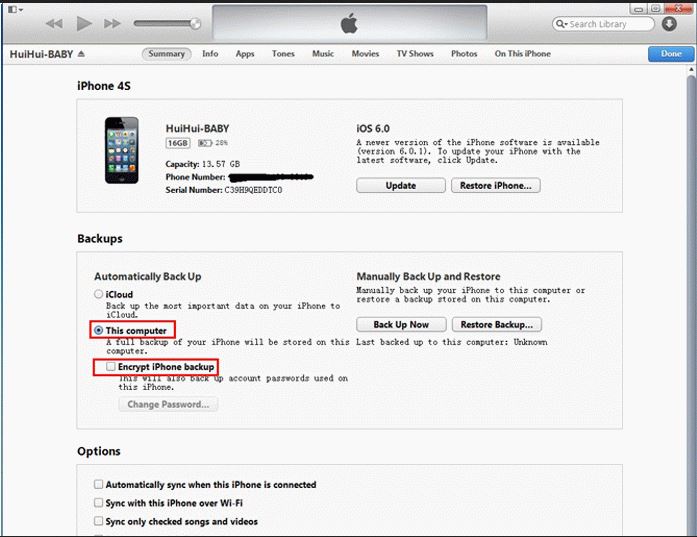
Sauvegarde iCloud :
iCloud est déjà disponible sur tous les périphériques iOS et ce service vous permet de sauvegarder les données iPhone sur un nuage iCloud. Ce service permet de transférer des données sur le Samsung Galaxy S8. Sauvegardez simplement tout votre fichier de données sur le nuage iCloud, puis téléchargez-le sur votre ordinateur. Après le téléchargement, vous pouvez facilement transférer les données de l'iPhone sur le Samsung Galaxy S8.
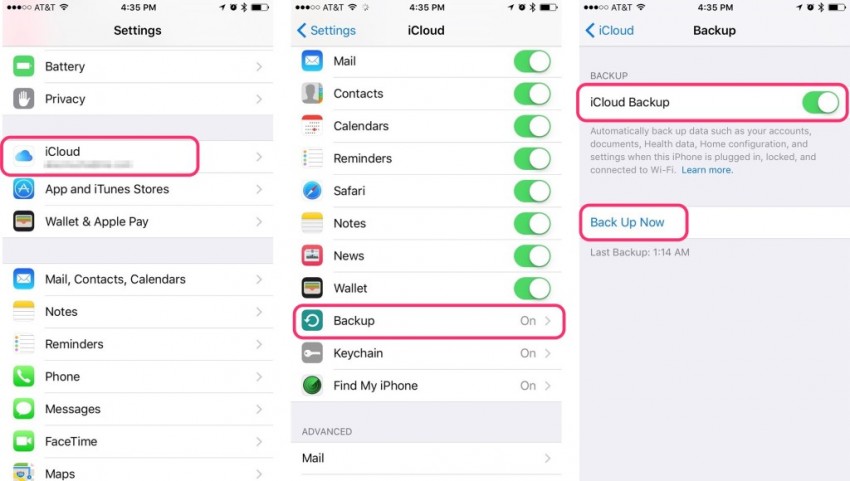
Transfert iPhone
- Transfert iPhone
- 1. Transférer des photos iPhone vers iPhone
- 2. Transférer des photos de l'iPhone à une clé USB
- 3. Transférer des messages d'Android à iPhone
- 4. Transférer des contacts de l'iPhone vers Android
- 5. Transférer des photos de l'iPhone vers PC
- 6. Transférer des fichiers du PC vers iPhone
- Application de transfert iPhone
- 1. Applications de transfert iPhone vers Android
- 2. Logiciels de transfert d'iPhone
- 3. Outils pour transférer des fichiers iPhone









Blandine Moreau
Membre de l'équipe d'experts Dr.Fone, axé sur la résolution des problèmes d'utilisation du téléphone mobile.
0 Commentaire(s)